KeyShot基础图文教程,教你如何添加反射地平面
在KeyShot渲染中往往会碰到各种渲染情况,为了渲染效果的逼真,需要添加到各种素材,比如贴图素材,材质,灯光,以及一系列相关参数设置及调整,渲染之所以难在于渲染效果的逼真,而其后是关于各种参数的调整,以及各种素材的添加。同时还有实际情况的综合处理,非常考验设计师的渲染能力及技巧。下面品索为大家分享KeyShot基础图文教程,教你如何添加反射地平面,来自于KeyShot官网。
在KeyShot3D渲染和动画制作应用程序中,虽然使用默认地平面创建地面反射快速简单,但创建自定义地平面更加容易,还能让你更好地控制场景,使用这个作为起点,同样能尝试使用不同的材质类型表现地面,实现更加独特的地平面。

第一步:添加地平面
进入编辑菜单,选择添加几何图形-地平面,将会添加一个简单的地平面,重新调整平面大小以适应你的场景。
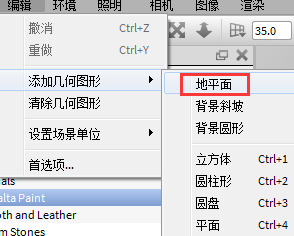
第二步:调整地面材质选项
地面材质的独特之处在于,它没有漫射颜色,这种材质类型能够呈现背景设置的颜色或视觉效果,这样就不会看到边缘了,双击添加的地平面部件,调整以下选项:
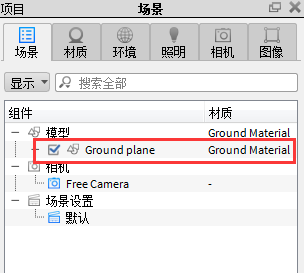
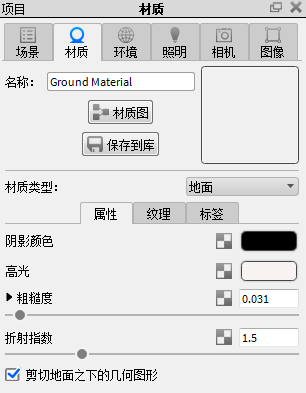
阴影颜色
这个设置类似于项目-环境选项卡里的地面阴影设置,调整这个设置将会改变投影在这一层地面上的阴影颜色。
高光
高光就是设置地面如何反射的地方,点击色卡打开颜色选择器窗口,可以通过选择某个颜色给反射投射着色,确保选择灰阶保留颜色的真实镜像(可以在颜色模式下拉列表中选择灰阶,让操作变得更容易一些)。选择更亮一点的数值让反射度更大一点,或者选择暗一点的数值减小反射度。
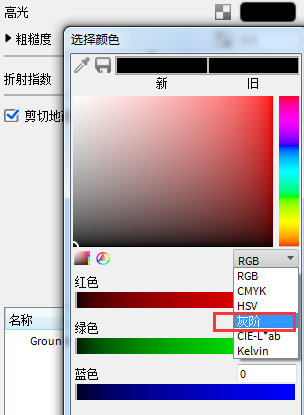
粗糙度
这里的粗糙度滑动条类似于其他材质里的粗糙度滑动条,增加粗糙度的时候,会看到反射变得更加模糊,就像喷砂面一样。
剪切地面之下的几何图形
启用该选项,切掉位于地平面下面的模型的任何部分,这对汽车或者车辆有很大的作用,可以用来模拟橡胶轮胎的压扁率。
以上就是品索为大家分享的KeyShot官网图文教程,教你如何添加反射地平面以及相关渲染参数设置调整,怎么样你学会了么?
 深圳•南山
深圳•南山

 收藏
收藏